Event
좋은 웹 사이트 : 오류가 없고, 이동이 자연스럽고 부드러워야 하며, 클릭했을 때 빠르게 반응해서 사용자의 분노를 일으키지 않는 사이트가 좋은 사이트.
요즘에는 화려하고 다양한 기능이 들어가는 웹 사이트가 늘어나면서 프론트앤드 개발자가 처리해야할 interaction이 더 많아짐
interaction : 예를 들어 옷 쇼핑몰에서 사진 위에 마우스를 올렸을때(mouse over) 다른 각도의 제품 사진으로 바꿔서 보여주는 것. HTML이나 CSS만으로 구현할 수 없고 자바스크립트 코딩이 필요
Event : 특정 요소에 interactive한 반응을 할 수 있게 하는 것
클릭 이벤트
마우스 이벤트
스크롤 이벤트
터치 이벤트
resize(화면 크기 변화) 이벤트
등
-
addEventListener
이벤트를 달 때 사용하는 함수 이름. 특정 이벤트가 언제 발생하는지 가만히 듣고 있다가, 발생하면 인자로 받은 함수를 실행요소.addEventListener(이벤트종류, function() { //이벤트가 일어났을 때 실행할 내용 });특정 요소에 addEventListener 함수를 붙이고(호출하고), 인자로 이벤트 종류와, 이벤트가 발생했을 때 실행할 함수를 전달함.
콜백 함수
인자로 전달된 함수 -
이벤트 종류
이벤트 종류는 정말 많지만, 실제적으로 쓰는 이벤트는 그렇게 많지 않음. 이벤트 종류는 너무 자세히 보지 않아도 괜찮음.( 공식 문서에 나와있는 이벤트 목록 중에 10% )
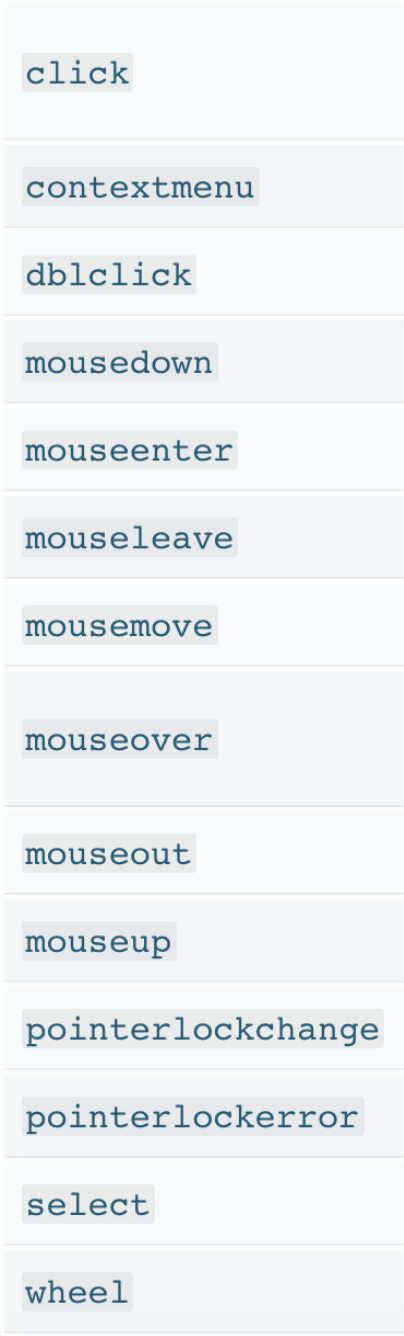
-
클릭 이벤트
프론트앤드 개발자는 버튼, 사진, 글 등의 요소마다 클릭 이벤트를 달아서 각자 클릭이벤트에 맞는 reaction을 프로그래밍
로그인 버튼 클릭 -> 로그인 api 호출
상품 사진 클릭 -> 상품 상세 화면으로 이동
자세히 보기 버튼 클릭 -> 팝업화면 출력
event 함수를 추가하고 싶으면, 앞에서 배웠던 DOM을 사용함. 그래서 DOM에 어떻게 접근하고, 어떻게 수정하는지 잘 알고 있어야 함.
const thisIsButton = document.getElementsByClassName('login-btn')[0];
thisIsButton.addEventListener('click', function() {
const password = document.getElementById('password').value;
const rePassword = document.getElementById('re-password').value;
if (!password) {
alert('비밀번호를 입력해주세요!');
return;
}
if (!rePassword) {
alert('비밀번호 확인을 입력해주세요!');
return;
}
if (password !== rePassword) {
alert('비밀번호가 맞지 않습니다!');
return;
}
alert('회원가입 성공!!');
});getElementsByClassName함수로 login-btn라는 클래스 이름이 있는 요소를 찾음. 뒤에 [0]은 왜 붙었을까요? class 이름은 여러 요소에 중복해서 이름을 줄 수 있음.
getElementsByClassName으로 요소를 찾으면 여러 요소가 담긴 배열이 반환됨.
해당 클래스 이름을 가진 요소가 하나 밖에 없으면, 요소가 하나인(배열 길이가 한 개인) 배열이 반환됨. 위에서 button이라는 변수에 .login-btn 요소를 찾아서 저장함.
그 요소에addEventListener를 달아줌. 첫 번째 인자에 'click'이라고 세팅함.
thisIsButton.addEventListener('click', function() {
//click 했을 때 실행되어야할 기능
});앞으로 button.login-btn을 클릭(click 이벤트가 발생) 하면,두 번째 인자로 넘긴 함수가 실행됨.
-
키 이벤트
사람이 키보드를 누르면 발생하는 이벤트
keydown : 키보드 눌렀을 때 발생
keyup : 키보드 누르고 떼는 순간 발생
keypress : 키보드 눌러 어떤 텍스트 작성되는 순간 발생const thisIsPw = document.getElementById('password'); const thisIsCode = document.getElementById('code'); thisIsPw.addEventListener('keydown', function(event) { thisIsCode.innerHTML = event.code; });아까 getElementsByClassName 으로 요소를 찾으면 배열이 return 되어서 [0] 으로 접근해야 했는데,이번에는getElementById으로 바로 사용할 수 있음.
const thisIsPw = document.getElementById('password');id는 중복이 될 수 없으니 전체 페이지에서 요소가 한 개밖에 없어서 배열로 return되지 않고 요소가 return된 것
input#password 요소에 keydown이라는 이벤트가 발생하면 걸릴 수 있도록 eventListener를 추가
thisIsPw.addEventListener('keydown', function(e) {
thisIsCode.innerHTML = e.code;
});input에 키보드로 뭔가를 누르면 두 번째 인자인 function이 실행됨. 그래서 키보드를 누르면 span#code의 내용에 e.code 가 들어가게 됨. 여기서 code 는 입력된 키의 이름 정보를 의미
(IE의 경우, e.code 대신 e.keyCode 로 입력된 키의 정보를 받아옴 )
평소에 다른 웹 사이트에서 로그인 할 때, 어디는 엔터를 치면 로그인이 되고, 어디는 엔터쳐도 로그인이 되지 않아 불편하다고 생각했을 것. 이는 프론트엔드 개발자가 key 이벤트를 추가해서 엔터를 감지하여 로그인이 되도록 프로그래밍을 했느냐, 아니냐의 차이
enter키의 code는 'Enter'. 따라서 아래와 같이 코드를 짤 수 있음.
thisIsPw.addEventListener('keydown', function(e) {
if (e.code === 'Enter') {
//로그인 함수로 이동
}
});33-4 에서 클릭 이벤트를 했을 때는 두 번째 인자로 받는 함수에 e 라는 인자가 없었는데, 이번에는 추가함. 이와 같이 두 번째 인자로 들어오는 함수에서 항상 event와 관련된 정보를 인자로 받을 수 있음
